Traitement après réception
Cette page donne des instructions concernant le traitement des matériels, y compris sur la mise à jour des dates d'expiration, la création d'avis d'impression, l'annulation de la réception d'exemplaires, etc. Pour obtenir une vue d'ensemble de l'étape de réception des exemplaires physiques, avec des liens vers des informations détaillées sur la fermeture des lignes de commande, le traitement post-réception et le traitement des réclamations, consultez Réceptionner du matériel.
Pour connaître le workflow d'achat, du début à la fin, voir Flux de travail d'achat. Pour obtenir un aperçu du fonctionnement des acquisitions dans Alma, ainsi que des liens vers les sections pertinentes, telles que Infrastructure, Renouvellements, Facturation, etc. consultez Introduction aux acquisitions.
- Opérateur de réception
Traiter des matériels
- Catalogage d'exemplaire – Termine le catalogage du nouveau matériel
- Traitement physique - Ajoute un code-barres au matériel
- Stockage temporaire – Déplace le matériel vers un lieu de stockage temporaire pour une courte période
- Numérisation – Si vous êtes au département de numérisation. Pour plus d'informations, voir Traitement de numérisation.
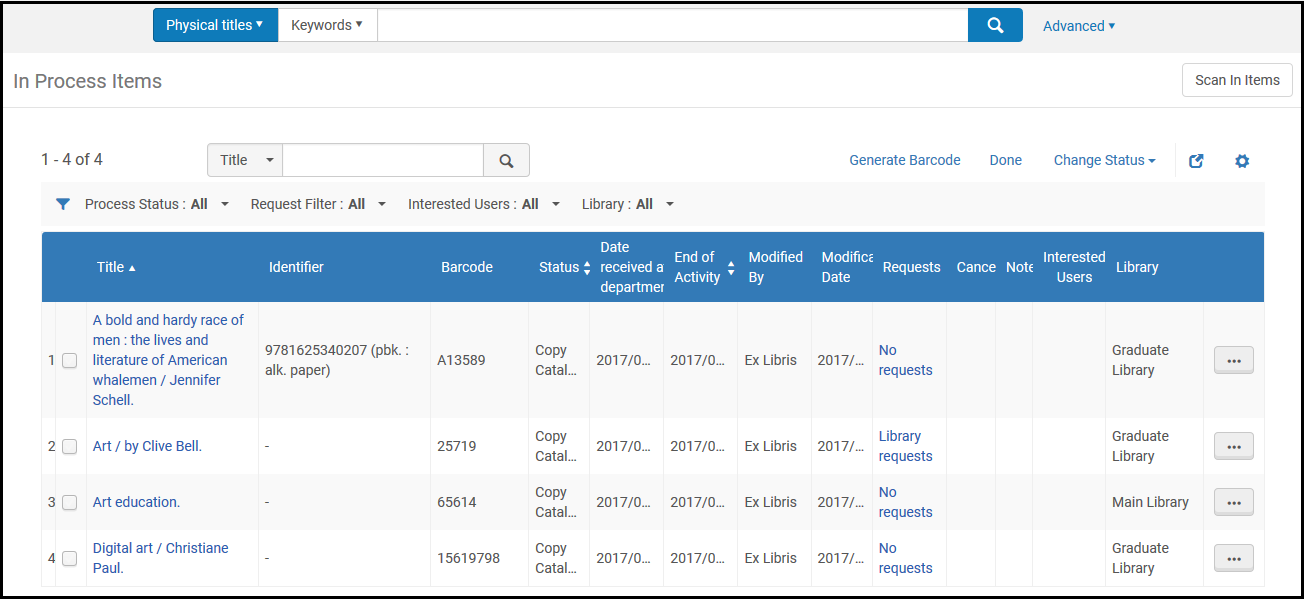
- Service aux usagers > Demandes de ressource > Gérer les exemplaires en cours de traitement
- Service aux usagers > Demandes de ressource > Scanner les exemplaires ; cliquez sur Gérer les exemplaires en cours de traitement
- Acquisitions > Traitement après réception > Exemplaires dans le Département de réception
- Choisissez une des tâches suivantes parmi la Liste des tâches dans le menu persistant (voir Tâches dans la Liste de tâches) :
- Exemplaires - Dépôt
- Exemplaires - numérisation
-
Exemplaires - fourniture du documentLes tâches ci-dessus n'apparaissent que lorsque vous vous trouvez dans un département de numérisation.
- Exemplaires - dans le département
-
Exemplaires - dans le département - demandés par le lecteur - Demandes d'achat (voir Demandes d'achat)Ces tâches n'apparaissent que lorsque vous vous trouvez dans un département qui vous permet de gérer les exemplaires en traitement, autre que la numérisation.
| Département | Filtres | Colonnes | Actions |
|---|---|---|---|
| Numérisation |
Étape (voir Règles du profil d'inventaire numérique) :
Type de demande :
|
|
|
| Tous les autres départements (par exemple, Services techniques d'acquisition) |
Statut du traitement : Les options dépendent du type de traitement interne ; voir Traitements internes et départements
Filtre sur les demandes :
Utilisateurs intéressés (voir Utilisateurs intéressés dans la section Créer une ligne de commande manuellement) :
Bibliothèque :
|
|
|
Effectuer des tâches et des actions
- Modifier un exemplaire de l'inventaire (Modifier un exemplaire de l'inventaire) – Cela ouvre l'Éditeur d'exemplaire physique. Pour plus d'informations, voir Mettre à jour les informations au niveau de l'exemplaire.
- Ajouter une note à une demande en cours de traitement (Modifier) – Consultez Ajouter une note à un traitement interne en cours.
- Mettre à jour la date d'expiration d'un exemplaire (Mettre à jour la date d'expiration) – Voir Mettre à jour la date d'expiration.
- Créer un avis d'impression (Avis d'impression) – Voir Créer un avis d'impression.
- Écrire les informations de l'exemplaire au RFID (Écrire au RFID) – Cette option s'affiche pour les localisations disposant de la technologie RFID et d'une connexion RFID active comme indiquée par l'icône RFID (
 ). Pour plus d'informations, voir Support RFID.
). Pour plus d'informations, voir Support RFID. - Annuler la réception d'un exemplaire (Annuler la réception) – Voir Annuler la réception d'un exemplaire.
- Changer le statut d'un exemplaire – Voir Changer le statut d'un exemplaire.
- Générer un code-barres – Voir Générer des codes-barres.
- Supprimer un exemplaire de la liste (en le marquant comme Effectué) quand toutes les tâches sont effectuées - Voir Marquer un exemplaire comme Effectué et le supprimer.
Modifier le statut d'un exemplaire
- Cochez la case de l'exemplaire sur la page Exemplaires en cours de traitement.
- Sélectionnez le nouveau statut dans la liste déroulante Changer le statut dans la liste des actions.
- Cliquez sur Changer le statut. Le statut de l'exemplaire est modifié.
- Vous pouvez modifier l'état de plusieurs exemplaires simultanément en cochant plusieurs cases, puis en modifiant le statut de l'exemplaires, tel que décrit ci-dessus.
- Vous pouvez également modifier le statut d'un exemplaire sur la page Gestion des demandes de l'exemplaire (Modifier dans la liste d'actions) en sélectionnant un statut différent dans la liste déroulante Statut et en cliquant sur Enregistrer.
Générer des codes-barres
- Cochez la case d'une ou plusieurs lignes sur la page Exemplaires en cours de traitement pour identifier les exemplaires pour lesquels vous souhaitez générer des codes-barres.
-
Cliquez sur Générer un code-barres..Alma vérifie la configuration de génération de code-barres pour la bibliothèque identifiée dans la/les ligne(s) que vous traitez. S'il y a plusieurs séquences au niveau de la bibliothèque ou de l'institution qui correspondent à la bibliothèque dans la/les lignes que vous traitez, une boîte de dialogue apparaît avec des options sur les séquences. Sélectionnez une option de séquence.
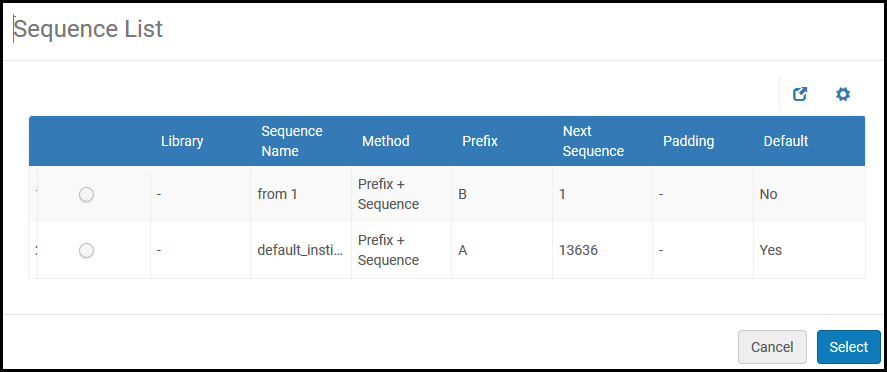 Liste des options de génération de code-barres au niveau institution
Liste des options de génération de code-barres au niveau institution -
Sélectionnez une séquence et cliquez sur Sélectionner. Le code-barres est généré et s'affiche dans la colonne Code-barres sur la page Exemplaires en cours de traitement.
Marquer un exemplaire comme Effectué et le supprimer
Ajouter une note à un traitement interne en cours
- Choisissez Modifier dans la liste des actions sur la ligne pour l'exemplaire concerné. La page Gestion de la demande s'ouvre.
- Cliquez sur l'onglet Notes et saisissez une note dans le champ Note.
- Cliquez sur Ajouter. La note s'affiche sur la page.
- Cliquez sur Enregistrer. Une coche s'affiche dans la colonne Notes sur la page Exemplaires du département, indiquant que l'exemplaire contient une note ou plusieurs notes. Si vous survolez la coche, la dernière note ajoutée à ce traitement interne en cours s’affiche. Quand il n’y a aucune note de traitement, si une note a été ajoutée à la demande de traitement interne, celle-ci s’affiche alors (voir Créer une demande de traitement interne). Vous pouvez ajouter plusieurs notes. Ces notes s’appliquent aux étapes de traitement du traitement interne, pas à la demande de traitement interne. Ces notes ne s’affichent pas dans le champ Note pour Alma Analytics Requests SA > Détails de la demande.
Mettre à jour une date d'expiration
- Choisissez Mettre à jour l'expiration dans la liste des actions pour l'exemplaire concerné. La fenêtre popup Mettre à jour la date d'expiration s'ouvre.
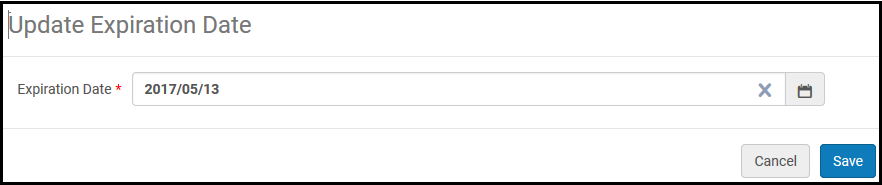 Fenêtre popup Mettre à jour la date d'expiration
Fenêtre popup Mettre à jour la date d'expiration - Sélectionnez la Date d'expiration.
- Cliquez sur Enregistrer. La date d'expiration est modifiée.
Créer un avis d'impression
Annuler la réception d'un exemplaire
- L'exemplaire doit avoir été reçu
- L'exemplaire doit encore être dans le département de réception
- Il n'y a pas d'utilisateurs intéressés par l'exemplaire

